안녕하세요!
이번 포스팅에서는 "Microsoft 365 삭제된 사용자 영구 삭제" 방법에 대해 알아보겠습니다.
Microsoft 365 계정을 삭제하면 바로 삭제되지 않고, 삭제된 사용자 목록에 30일간 남아 있게 됩니다. 30일 동안은 복원이 가능하고, 30일이 지나면 영구적으로 삭제가 됩니다.
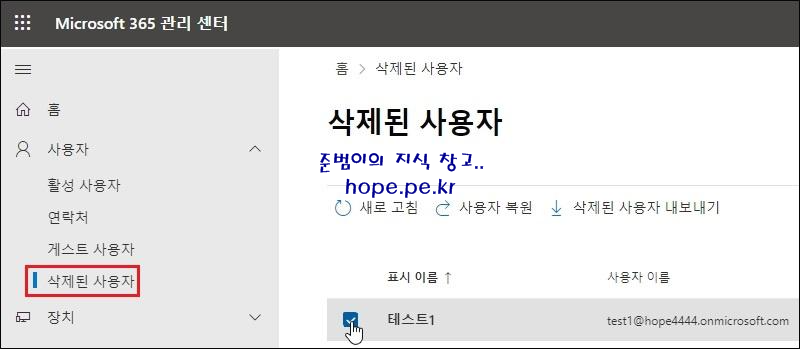
하지만 30일 이전에 영구적으로 삭제를 해야 하는 조직내 여러가지 상황이 발생할수가 있습니다.
이에 수동으로 영구 삭제를 하는 2가지 방법에 대해 설명을 드려보겠습니다.
첫번째 방법으로, Azure Active Directory 에서 영구 삭제가 가능 합니다.
'Microsoft 365 관리 센터' 접속후 > 'Azure Active Directory' 를 클릭 합니다.

Azure Active Directory 관리 센터 페이지에서 '사용자' 를 클릭 합니다.
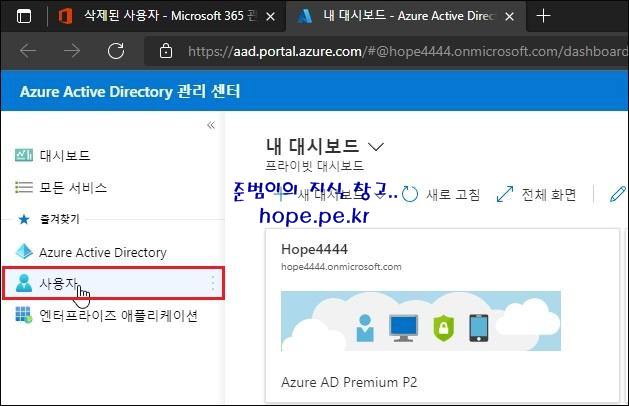
'삭제된 사용자' 를 클릭 합니다.
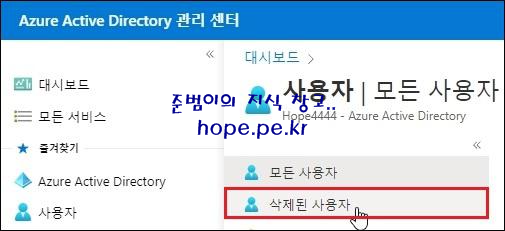
'삭제하고자 하는 계정' 선택후 '영구적으로 삭제' 를 클릭 합니다.
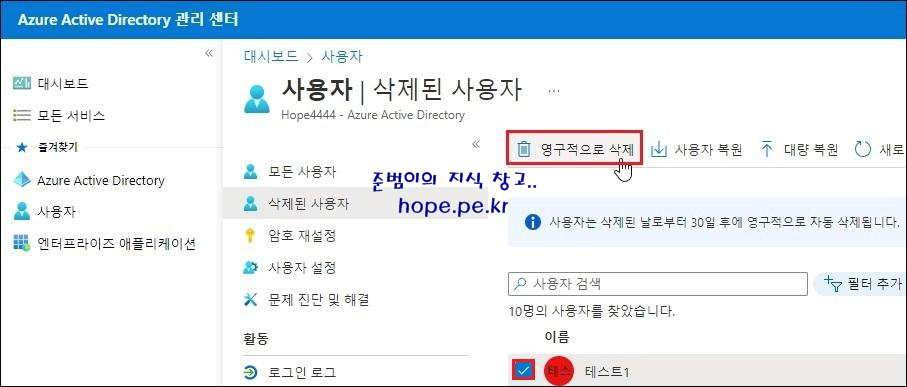
선택한 사용자를 영구적으로 삭제하시겠습니까? 그러면 이 사용자에 대한 모든 데이터가 영구적으로 삭제됩니다. 메세지 창에서, '예' 를 클릭 합니다.

사용자가 영구적으로 삭제됨 메세지를 확인 합니다.
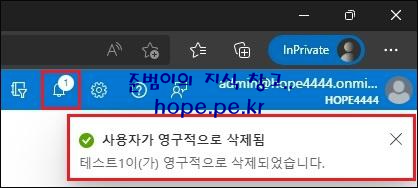
두번째 방법으로, PowerShell 명령어로 영구 삭제가 가능 합니다.
먼저 'PowerShell을 사용하여 Microsoft 365에 연결' 합니다.
PowerShell을 사용하여 Microsoft 365에 연결
안녕하세요! 이번 포스팅에서는 "PowerShell을 사용하여 Microsoft 365에 연결" 에 대해 알아보겠습니다. 최근 진행하고 있는 Microsoft 프로젝트에서는 PowerShell을 활용한 업무를 많이 수행하고 있습니
hope.pe.kr
cf) PowerShell을 사용하여 Microsoft 365에 연결하는 방법은 위 포스팅 내용을 참고 부탁 드립니다.
그리고 다음 cmdlet 을 실행하여 삭제된 사용자 목록을 확인 합니다.
Get-MsolUser -ReturnDeletedUsers
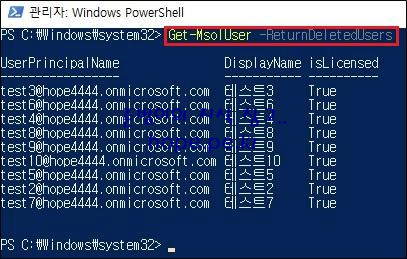
이제 영구적으로 삭제하고자 하는 계정에 대해 다음 cmdlet 을 실행 합니다.
Remove-MsolUser -UserPrincipalName <String> -RemoveFromRecycleBin
ex) Remove-MsolUser -UserPrincipalName test2@hope4444.onmicrosoft.com -RemoveFromRecycleBin

정상적으로 영구 삭제가 되었는지 확인 합니다.
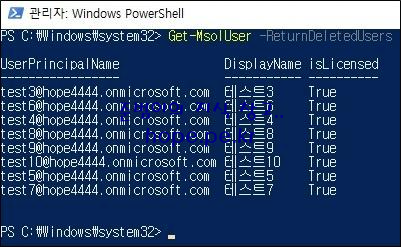
참고로 삭제된 사용자 목록에 있는 모든 계정을 삭제 하길 원다면 다음 cmdlet 을 실행 하면 됩니다.
Get-MsolUser -ReturnDeletedUsers | Remove-MsolUser -RemoveFromRecycleBin -Force

참고: Azure Active Directory를 사용하여 최근에 삭제된 사용자를 복원하거나 제거
최근에 삭제된 사용자 복원 또는 영구 제거 - Azure AD
Azure Active Directory를 사용하여 복원 가능한 사용자를 보거나, 삭제된 사용자를 복원하거나, 사용자를 영구적으로 삭제하는 방법.
docs.microsoft.com
참고: Remove-MsolUser
Remove-MsolUser (MSOnline)
The Remove-MsolUser cmdlet is used to remove a user from Azure Active Directory. This cmdlet deletes the user, their licenses, and any other associated data.
docs.microsoft.com
이상으로 "Microsoft 365 삭제된 사용자 영구 삭제" 방법에 대해 알아보았습니다.
감사합니다.
'Microsoft Cloud > Microsoft 365' 카테고리의 다른 글
| Google Workspace에서 Office 365로 마이그레이션(메일/연락처/일정)-Step2 (0) | 2021.03.05 |
|---|---|
| Google Workspace에서 Office 365로 마이그레이션(메일/연락처/일정)-Step1 (0) | 2021.03.04 |
| Microsoft Teams 일반 채널 이름 변경 (0) | 2021.01.26 |
| Office 365 로그인 시 계정 보호 지원 메세지 발생 후 14일 경과 (0) | 2021.01.23 |
| Microsoft Teams 채널 이름 변경 (0) | 2021.01.18 |








최근댓글